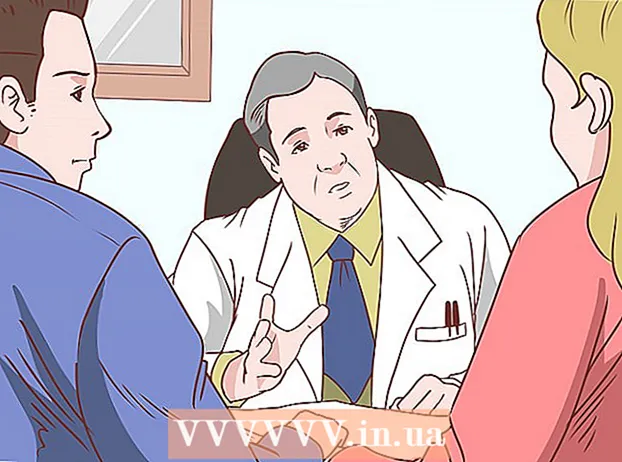Autorius:
Mark Sanchez
Kūrybos Data:
27 Sausio Mėn 2021
Atnaujinimo Data:
2 Liepos Mėn 2024
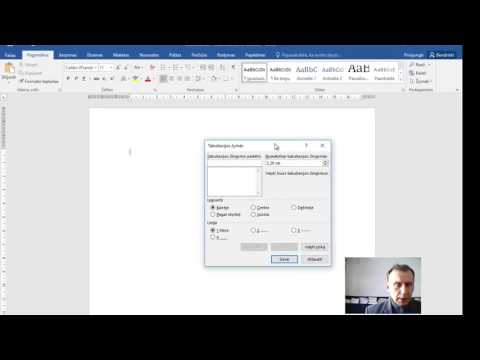
Turinys
Po kurio laiko „Microsoft Word“ pradeda veikti kitaip, nei veikė įdiegus. Numatytieji nustatymai, tokie kaip stiliai, šriftai, įrankių juostos, buvo pakeisti, todėl teksto formatavimui ar trikčių šalinimui reikia daugiau laiko. Šiuo ir kitais atvejais galite iš naujo įdiegti „Word“. Tačiau prieš pradėdami tokius drastiškus veiksmus, išbandykite šį vadovą, kad atkurtumėte numatytuosius „Microsoft Word“ nustatymus „Windows“ ir „MacOS“.
Žingsniai
 1 Atidarykite meniu „Įrankiai“ ir pasirinkite „Nustatymai“, tada eikite į skirtuką „Parinktys“.
1 Atidarykite meniu „Įrankiai“ ir pasirinkite „Nustatymai“, tada eikite į skirtuką „Parinktys“. 2 Pažymėkite laukelį šalia „Iš naujo nustatyti meniu ir įrankių juostos nustatymus“. Bus atkurti numatytieji meniu ir įrankių juostų nustatymai. Jei norite iš naujo nustatyti visus nustatymus, pereikite prie kitų veiksmų.
2 Pažymėkite laukelį šalia „Iš naujo nustatyti meniu ir įrankių juostos nustatymus“. Bus atkurti numatytieji meniu ir įrankių juostų nustatymai. Jei norite iš naujo nustatyti visus nustatymus, pereikite prie kitų veiksmų.
1 būdas iš 2: „Windows“
 1 Spustelėkite Pradėti> Vykdyti. Bus atidarytas dialogo langas Vykdyti.
1 Spustelėkite Pradėti> Vykdyti. Bus atidarytas dialogo langas Vykdyti.  2 Šiame lange įveskite „regedit“ (be kabučių). Spustelėkite Gerai, kad paleistumėte registro rengyklę.
2 Šiame lange įveskite „regedit“ (be kabučių). Spustelėkite Gerai, kad paleistumėte registro rengyklę. - Jei naudojate „Word 2010“, paryškinkite HKEY_CURRENT_USER / Software / Microsoft / Office / 14.0 / Word keychoice>.
- Jei naudojate „Word 2007“, paryškinkite HKEY_CURRENT_USER / Software / Microsoft / Office / 12.0 / Word keychoice>.
- Jei naudojate „Word 2003“, paryškinkite HKEY_CURRENT_USER / Software / Microsoft / Office / 11.0 / Word keychoice>.
- Jei naudojate „Word 2002“, paryškinkite HKEY_CURRENT_USER / Software / Microsoft / Office / 10.0 / Word keychoice>.
- Jei naudojate „Word 2000“, paryškinkite HKEY_CURRENT_USER / Software / Microsoft / Office / 9.0 / Word keychoice>.
 3 Paspauskite klavišą Delete. Lange, kuriame prašoma patvirtinti registro įrašo ištrynimą, spustelėkite „Taip“.
3 Paspauskite klavišą Delete. Lange, kuriame prašoma patvirtinti registro įrašo ištrynimą, spustelėkite „Taip“.  4 Uždarykite registro rengyklę.
4 Uždarykite registro rengyklę. 5 Iš naujo paleiskite „Microsoft Word“. Visi nustatymai turėtų būti atkurti pagal numatytuosius nustatymus.
5 Iš naujo paleiskite „Microsoft Word“. Visi nustatymai turėtų būti atkurti pagal numatytuosius nustatymus.
2 metodas iš 2: „macOS“
 1 Uždarykite visas „Microsoft Office“ programas.
1 Uždarykite visas „Microsoft Office“ programas. 2 „Finder“ eikite į aplanką ~ / Library / Preferences (~ pakeiskite vartotojo abonemento pavadinimu).
2 „Finder“ eikite į aplanką ~ / Library / Preferences (~ pakeiskite vartotojo abonemento pavadinimu). 3 Vilkite „Microsoft Word“ failus į darbalaukį. Šie failai gali būti skirtingi - viskas priklauso nuo „Microsoft Word“ versijos.
3 Vilkite „Microsoft Word“ failus į darbalaukį. Šie failai gali būti skirtingi - viskas priklauso nuo „Microsoft Word“ versijos. - „Word 2008“ pasirinkite:
~ / Biblioteka / Nuostatos / com.microsoft.Word.plist
~ / Library / Preferences / com.microsoft.office.plist
~ / Biblioteka / Nuostatos / „Microsoft“ / „Office 2008“ / „Office Font Cache“ - „Word 2004“ pasirinkite:
~ / Library / Preferences / Microsoft / com.microsoft.Word.prefs.plist
~ / Library / Preferences / Microsoft / com.microsoft.Office.prefs.plist
~ / Biblioteka / Nuostatos / „Microsoft“ / „Office“ šriftų talpykla - „Word X“ pasirinkite:
~ / Biblioteka / Nuostatos / „Microsoft“ / „Word“ nustatymai
~ / Biblioteka / Nuostatos / „Microsoft“ / „Microsoft“ komponentų nuostatos
~ / Biblioteka / Nuostatos / „Microsoft“ / „Microsoft Office“ nustatymai
~ / Biblioteka / Nuostatos / „Microsoft“ / Anglies registracijos duomenų bazė
~ / Biblioteka / Nuostatos / „Microsoft“ / „Office“ šriftų talpykla
- „Word 2008“ pasirinkite:
 4 „Microsoft Word“ nustatymai turėtų būti sėkmingai iš naujo nustatyti. Jei viskas veikia teisingai, galite ištrinti failus, kuriuos nuvilkėte į darbalaukį.
4 „Microsoft Word“ nustatymai turėtų būti sėkmingai iš naujo nustatyti. Jei viskas veikia teisingai, galite ištrinti failus, kuriuos nuvilkėte į darbalaukį.
Patarimai
- Atminkite: net ir atlikę visus aukščiau nurodytus veiksmus, vis tiek bus keletas nustatymų, kuriuos galima atkurti tik visiškai iš naujo įdiegus programą. Pavyzdžiui, tai susiję su įmonės pavadinimu, kurį vartotojas įveda diegdamas „Word“.
- Atminkite: nepakeiskite „Microsoft Word“ nustatymų, kol programa veikia. „Word“ išsaugo informaciją apie dabartinę konfigūraciją, kai išeinate iš programos. Jei atliksite pakeitimus, kai programa veikia, tada, kai išeisite iš programos, ji perrašys pakeitimus.
- Papildomus patarimus ir trikčių šalinimo informaciją rasite čia: http://support.microsoft.com/kb/822005 (skirta „Windows“).